WAMP安装详解
- 格式:docx
- 大小:796.75 KB
- 文档页数:38
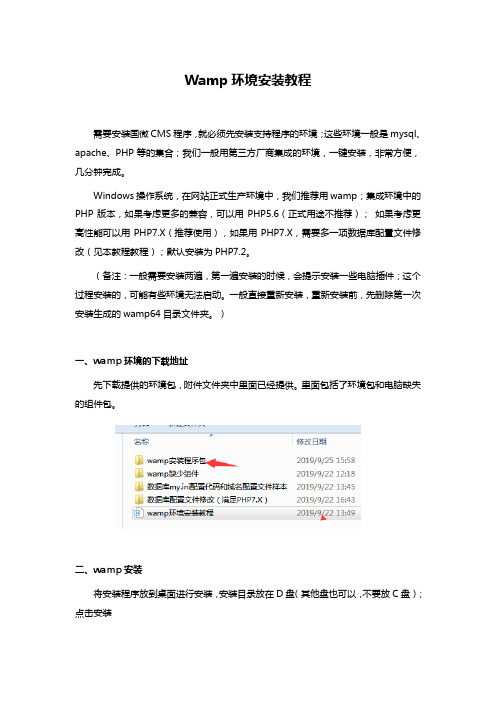
Wamp环境安装教程需要安装国微CMS程序,就必须先安装支持程序的环境;这些环境一般是mysql、apache、PHP等的集合;我们一般用第三方厂商集成的环境,一键安装,非常方便,几分钟完成。
Windows操作系统,在网站正式生产环境中,我们推荐用wamp;集成环境中的PHP版本,如果考虑更多的兼容,可以用PHP5.6(正式用途不推荐);如果考虑更高性能可以用PHP7.X(推荐使用),如果用PHP7.X,需要多一项数据库配置文件修改(见本教程教程);默认安装为PHP7.2。
(备注:一般需要安装两遍,第一遍安装的时候,会提示安装一些电脑插件;这个过程安装的,可能有些环境无法启动。
一般直接重新安装,重新安装前,先删除第一次安装生成的wamp64目录文件夹。
)一、wamp环境的下载地址先下载提供的环境包,附件文件夹中里面已经提供。
里面包括了环境包和电脑缺失的组件包。
二、wamp安装将安装程序放到桌面进行安装,安装目录放在D盘(其他盘也可以,不要放C盘);点击安装1、安装步骤2、安装完成后提示缺少组件(我们在组件文件夹中提供了所有缺失的组件,比如可能一个就是MSVCR110组件,双击安装提供的组件即可);也可以安装完本环境后,再安装这些缺失的组件,安装后,重启环境即可。
组件位置:下载了我们提供教程包和安装包里面,此文件夹中就是所有缺少的组件,注意区分64位操作系统和32位操作系统(x86)的不同插件,现在一般都是64位了。
我司提供的安装包文件,里面下载了这些组件包供使用:缺失的插件列表:一般是需要安装这几个插件:备注:如果第一次安装过程中,需要提示安装这些插件,安装完后,最好再直接点击wamp 图标重新安装,这样就能正常(因为很多时候,安装过程中同时安装插件的方法,或导致部分环境不正常;安装前需要删除已经生成的wamp64目录)3、修改数据库root密码(必须)WAMP默认安装的时候,数据库的root密码为空,必须设置后,才能安装系统;A:鼠标左键点击,电脑右下角底部的WAMP的图标,在弹出框中,选择“phpmyadmin”也可以直接输入:http://*********/phpmyadmin/B:数据库管理入口,直接点击登录(因为默认密码为空)C:进入后,点击“user accounts”-----选择“root”账号的编辑(Edit)按钮D:然后点击“change password”,修改数据库密码------两次输入你要修改的密码,然后点击“go”提交。

WampServer安装配置及使用图文教程WampServer是一款简单省事的集成安装环境,WampServer整合软件包集合了Apache Web服务器、PHP解释器以及MySQL数据库,可为小伙伴们省去麻烦的环境配置过程。
使用WampServer只需在简单的鼠标操作,点、点、点就可以完成修改配置文件等。
且该软件虽然是由英国人开发的环境集成软件,但是也是支持中文语言模式哦。
该软件还有其他语言模式支持,你可以下载后进行了解。
WampServer安装教程首先在该页找到“下载地址”处,选择任意地址开始下载。
将WampServer软件包下载至本地后双击解压找到.exe格式文件并运行。
如下:在该界面我们直接单击【next】开始安装。
因为该程序由法国人开发的Apache Web服务器、PHP解释器以及MySQL数据库的整合软件包,所以全程都是因为模式安装。
根据小编的提示一步步开始安装吧。
1.单击next按钮开始安装后出现如下截图:这是WampServer服务器的安装协议界面,在这个界面里我们需要了解并接受该协议才可继续安装。
如果你同意该协议内容就选择“I accept the...”选项并单击【next】继续安装。
2.继续安装将进入到WampServer服务器安装目录设置界面:在这里我们需要设置WampServer服务器的具体安装目录位置,如果你不想设置请直接跳过该步骤单击【next】。
但是小编不建议大家将文件存放在C盘下,那样做会拖慢系统进程。
如果你想设置WampServer服务器的安装位置可单击【Browse..】进入设置页面,选择完毕单击确定并继续【next】安装。
3.安装目录设置后会进入到WampServer服务器附加程序选择安装界面:请在以下界面中选择你想要安装的附属程序,并继续【next】。
以下两个都是为了方便下次快速打开WampServer的创建快捷方式选项,前者会在快速启动栏添加,后者会在桌面添加。

wamp的使用方法摘要:1.Wamp简介与安装2.Wamp服务器配置3.Wamp网站开发与部署4.Wamp常用功能与技巧5.总结与建议正文:一、Wamp简介与安装Wamp(Windows Apache MySQL PHP)是一个集成开发环境,主要用于在Windows操作系统上搭建Apache、MySQL和PHP服务器。
以下是Wamp的使用方法概述,帮助您快速掌握Wamp的使用。
二、Wamp服务器配置1.修改Apache配置文件:打开`httpd-vhosts.conf`文件,添加虚拟主机配置,设置站点根目录和DocumentRoot。
2.修改PHP配置文件:打开`php.ini`文件,根据需求修改相关参数,如内存限制、执行时间等。
3.配置MySQL数据库:运行MySQL命令行工具,创建数据库、用户和权限。
三、Wamp网站开发与部署1.创建本地开发环境:使用Wamp自带的Apache、MySQL和PHP服务器,方便进行前端和后端开发。
2.数据库连接:在PHP代码中使用MySQLi或PDO扩展连接数据库。
3.部署网站到线上服务器:将本地开发环境部署到远程服务器,确保网站正常运行。
四、Wamp常用功能与技巧1.重启服务:通过Wamp控制面板重启Apache、MySQL和PHP服务。
2.安装扩展:使用Wamp自带的包管理器安装、更新和卸载PHP扩展。
3.配置虚拟主机:在Wamp控制面板中添加、编辑和删除虚拟主机。
五、总结与建议Wamp作为一个强大的集成开发环境,可以帮助开发者快速搭建本地开发环境。
熟练掌握Wamp的使用方法,可以提高开发效率,降低部署成本。

wamp+drupal完全安装指南鉴于安装wamp以及drupal遇到的问题,这里来个总结首先是安装wamp,确保系统中的原有的php以及mysql已经被完全卸除,否则会出现类似mysql无法链接或是查看php文档等错误。
例如:无法载入 mysqli 扩展,请检查 PHP 配置以及The SQLite extension can't be loaded.这个问题我也是把所有已经安装的php删除后就解决了其次,首先安装wamp,很sb的确认加确认。
安装完后遇到的root用户名的密码更改后无法登陆phpmyadmin的问题,如“您应该检查config.inc.php中的主机、用户名和密码,并且确定这些信息与 MySQL 服务器的管理员所给出的信息一致”,自然,解决方法如下,但不是都必要的,我没有一一试过。
首先在\wamp\phpmyadmin下将config.inc.php按如下修改:$cfg['Servers'][$i]['host'] = 'localhost';$cfg['Servers'][$i]['port'] = '3306';$cfg['Servers'][$i]['user'] = 'root';$cfg['Servers'][$i]['password'] = '这里填写你的MySQL密码';$cfg['Servers'][$i]['AllowNoPassword'] = true;//没有这句就加上去吧$cfg['Servers'][$i]['auth_type'] = 'http';//这句加上(将原来的config 改为http),则启动时有个登陆界面。

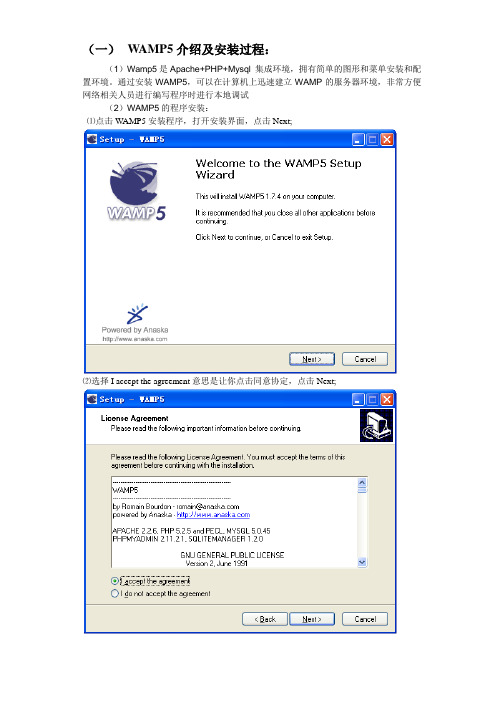
(一)WAMP5介绍及安装过程:(1)Wamp5是Apache+PHP+Mysql 集成环境,拥有简单的图形和菜单安装和配置环境。
通过安装WAMP5,可以在计算机上迅速建立WAMP的服务器环境,非常方便网络相关人员进行编写程序时进行本地调试(2)WAMP5的程序安装:⑴点击W AMP5安装程序,打开安装界面,点击Next;⑵选择I accept the agreement意思是让你点击同意协定,点击Next;⑶选择安装目录,我选择WAMP5安装在D盘,点击Next;⑸安装程序需要在开始菜单里创建快捷方式,直接点击Next;6选择WAMP5程序是否开机自动运行,我选择是,点击Next;⑺点击Install;程序开始安装;⑻程序安装过程;⑼选择Apache默认指向的目录;点击确定;⑽填写主机名;选择默认,点击Next;⑾填写你的邮箱地址,点击Next;⑿选择默认的浏览器,我选择IE浏览器,直接点击打开;⒀如果Windows弹出安全警报,点击解除阻止;⒁点击Finish完成安装,同时程序自动启动;程序启动后会在任务栏里出现这个图标,将鼠标移动至该图标,点击鼠标右键,现出如下界面;⒃再将鼠标移动到Language,随即出现如下菜单界面:⒄将鼠标移动至chinese,左键点击,程序变成中文显示,效果如图:至些,WAMP5安装完成。
⒅现在我们来编写一段PHP代码来验证W AMP5是否安装成功,代码如下:<?phpphpinfo();?>运行这个链接,http://localhost/ecshop/info.php户如果出现如下界面,那么就代表WAMP5安装成功,这个界面是PHP的整体配置界面,如果有时间的话可以自己慢慢研究。
(二)EditPlus文本编辑器简介用安装:(1)EclipsePHP Studio简介:EclipsePHP Studio 简称“EPP ”,EPP 使用的Eclipse 核心编译而来。
WampServer安装步骤配置东营职业学院网络技术班xqping1.WampServer的安装下载好安装包后,双击它,会弹出如下提示单击“Next”,出现许可条款选择I accept the agreement(我同意条款),单击Next,出现选择安装路径窗口默认路径是C:\wamp,可以单击Browse(浏览)自己选择一个安装的路径,点击Next,出现创建快捷方式选项窗口第一个是在快速启动栏创建快捷方式,第二个是在桌面创建快捷方式,我选择二个,方便以后打开。
单击Next,出现信息确认窗口信息确认无误后,单击Install(安装),过程如下图安装接近尾声时会提示让你选择默认的浏览器,如果你不确定,点“打开”就可以了后续会让你输入一些PHP的邮件参数信息,这些保留默认的内容就可以了点Next就可以完成基本的安装步骤了。
点Finish就可以完成安装步骤了。
这时就能在桌面上能看到程序的图标了,并且在任务栏的系统托盘中能找到WampServer的标志。
2.调整语言程序安装好之后,点击系统托盘中的图标,语言默认是英语。
把语言改成中文,做法是在系统托盘中右击WampServer图标,按图示选择简体中文3.配置MySQL 数据库PHP 的MySQL 数据库管理软件——phpMyAdmin ,可以在系统托盘菜单上直接找到。
为root 账户设置密码。
如下图为root账户设置密码:在MySQL数据库中,root账户类似于Microsoft SQL Server的sa (super administrator)账户,具有整个数据库最高的操作权限。
然而,在WampServer安装完成之后,默认MySQL的root账户密码为空,这样为以后的数据安全埋下了隐患。
在phpMyAdmin主页面的菜单中点击“权限”,在“用户一览”能看到root账户,单击root用户一行最后的编辑权限链接,如图出现如下图所示的界面(在主页面的中间部分)选择“修改密码”设置组里面的“密码”单选项,输入一个密码,确认重新输入之后,单击“执行”按钮即可完成对root账户设置密码。
WampServer 安装使⽤详解WampServer 集成环境的搭建、安装、使⽤、配置什么是WampServerWampServer 是⼀款由法国⼈开发的Apache Web 服务器、PHP 解释器以及MySQL 数据库的整合软件包。
免去了开发⼈员将时间花费在繁琐的配置环境过程,从⽽腾出更多精⼒去做开发。
WampServer 就是Windows Apache Mysql PHP 集成安装环境,即在window 下的apache 、php 和mysql 的服务器软件。
安装1. 下载 WampServer ,官⽹: 。
如果下载慢,可以去我的2.打开直接安装。
安装完成后会出现:意思就是让你选择默认的⽂件浏览器,⼀般它直接给你打开到了 ⽬录下,直接点 打开 就好了3. 选择邮箱。
如果你不确定可以直接点下⼀步4. ⾄此就安装完成了。
接下来是对其进⾏配置配置安装完成后,打开WampServer ,会发现它是英⽂的。
现在可以修改它的显⽰语⾔C:\Windows Language chinese1. 右击 右下⾓的 WampServer程序,选择 - 2. 启动WampServler 有三种状态服务器关闭状态,颜⾊为红⾊服务器开启,但是为离线状态,颜⾊为橙⾊服务器开启,在线状态,颜⾊为绿⾊如果服务器在离线,需要左击图标 - 前提是服务需要启动中,不然会出现如下错误:但是也有可能是端⼝被占⽤,导致⽆法启动的情况。
这个时候需要排查原因。
⼀般原因有两种:1. 80端⼝被占⽤,导致Apache 服务⽆法启动。
这⾥可以的打开我的另外⼀篇博⽂解决:当然也可以通过修改80端⼝的⽅法实现,这个下⾯会做说明2. 3306端⼝被占⽤,可能原因是你的电脑已经安装了MySQL 并且服务正在启动中,需要你停步本地的MySQL 服务Language chinese切换到在线状态不过这个情况不会影响你启动WampServer ,它仍然可以启动成功,只是图标的颜⾊是橙⾊的3. 当你启动成功后(服务器为在线状态),可以打开 打开⽹站了修改MySQL其实也没啥好改的,主要是MySQL 的默认密码为空,为了安全需要给它设置⼀个密码1. 右击图标 - - 因为默认为空,直接按 回车 就可以进⼊数据库了2. 输⼊命令3. 打开数据库打开MySQL 的控制台(在图标 - - ),输⼊刚刚设置的密码后就可以访问数据库啦。
wamp中zendframwork、pear、phpUnit、Smarty安装与配置安装WampServer下载WAMPSERVER并安装,在本例中,安装目录为C:\wamp,即选择C盘安装。
对wampserve 的安装在此就不做说明了。
第一部分zendframwork安装1.下载zendframwork最好下载解压的bin文件夹中包含zf.bat文件的zend framwork压缩包解压至C:\wamp\library\zendframwork(library为自己新建,其实也可以安装在其他新建的文件夹,此处是方便管理,zendframework文件夹下面为全部子文件夹,一般这个文件夹为重新命名的。
)2.开启支持rewrite module编辑httpd.conf。
- 编辑C:\wamp\bin\apache\Apache2.2.10\conf\httpd.conf 文件。
或- 右击托盘里WampServer小图标--> Apache --> httpd.conf# LoadModule rewrite_module modules/mod_rewrite.so去掉'#',改为:LoadModule rewrite_module modules/mod_rewrite.so同时修改所有的AllowOverride None 为AllowOverride All3.PHP library 设置- 编辑C:\wamp\bin\php\php5.2.7\php.ini,或- 右击托盘里WampServer小图标--> PHP --> php.ini; Windows: "\path1;\path2"; include_path = ".;c:\php\includes"去掉';',并且加上Zend Framework 压缩包安装路径,改为:; Windows: "\path1;\path2"include_path = ".;c:\php\includes; C:\wamp\library\ZendFramework\library"4.配置虚拟环境在统环境变量Path末尾加;C:\wamp\library\ZendFramework\bin;C:\wamp\bin\php\php5.4.3;(因为要用到php.exe和zf.bat)5.创建Project在C:\wamp\www文件夹下新建文件夹test打开命令输入框(运行:cmd),输入zf create project C:\wamp\www\test即创建完成6.配置虚拟主机2中rewrite module已经开启了,接着修改httpd.conf将# Virtual hosts#Include conf/extra/httpd-vhosts.conf修改为# Virtual hosts#Include conf/extra/httpd-vhosts.conf (即去掉#)打开C:\wamp\bin\apache\apache2.2.22\conf\extra中的httpd-vhosts.conf文件,在其后面添加:<VirtualHost *:80>DocumentRoot "C:/wamp/www/test/public" (新建工程public路径)ServerName (为自定义)DirectoryIndex index.php (还可以加入index.html等首页)<Directory />Options Indexes FollowSymLinksAllowOverride None(我的配置时此处为None才行,我不是很理解)Order allow,denyAllow from all</Directory></VirtualHost>接着配置C:\WINDOWS\system32\drivers\etc中hosts文件,在其尾部加上127.0.0.1 (前面设置保持一致)至此设置好之后重启wamp,浏览器中输入即可见第二部分pear安装(推荐浏览/2012/04/04/在-wampserver-安裝-pear/?utm_source=rss)我就是参照这个的,挺详细的。
WampServer使用手册一、简介1. WampServer是一款用于Windows操作系统的开发环境,用于支持Apache、MySQL和PHP的集成软件。
2. 它允许用户在本地计算机上搭建和运行Web应用程序,使得开发和调试工作变得更加方便快捷。
二、安装WampServer1. 下载用户可以在WampServer冠方全球信息站上下载最新版本的安装程序。
2. 安装过程双击安装程序,按照提示进行安装,选择安装路径及其他相关配置选项。
3. 启动WampServer安装完成后,用户可以在桌面上找到WampServer的快捷方式,双击启动程序。
三、WampServer界面介绍1. WampServer主窗口启动WampServer后,主窗口会显示在屏幕右下角的系统托盘中,用户可以通过鼠标右键点击图标来打开WampServer主界面。
2. 主界面功能在主界面中,用户可以快速启动、停止或重启Apache和MySQL服务,还可以访问phpMyAdmin等工具。
3. 菜单栏WampServer主界面的菜单栏提供了各种设置和管理选项,用户可以进行相关配置和操作。
四、配置WampServer1. Apache配置用户可以通过WampServer的菜单栏或配置文件来对Apache进行相关设置,如修改端口、虚拟主机等。
2. MySQL配置WampServer也允许用户对MySQL进行配置,包括设置用户名、密码、端口等参数。
3. PHP配置用户可以在WampServer中对PHP进行相关配置,如启用扩展、调整性能参数等。
五、使用WampServer开发全球信息站1. 创建全球信息站文件夹用户可以在WampServer的安装目录中找到件夹,将全球信息站文件放置在其中。
2. 访问全球信息站启动WampServer后,用户可以在浏览器中输入localhost来访问自己的全球信息站。
3. 调试全球信息站WampServer集成了PHP、Apache和MySQL,用户可以在本地进行全球信息站开发和调试工作,省去了搭建服务器的麻烦。
Apache+php+mysql 在windows 下的安装与配置图解先准备好软件:Apache 官方下载地址:apac h e_2.0.55-w i n32-x86-no_ssl.msi,php 官方下载地址:php-5.0.5-Win32.zip,更多镜像下载地址,mysql 官方下载地址:mysql-4.1.14-w i n32.zip,更多镜像下载地址,一、安装Apache,配置成功一个普通网站服务器运行下载好的“apac h e_2.0.55-w i n32-x86-no_ssl.msi”,出现如下界面:出现Apache HTTP Server 2.0.55 的安装向导界面,点“Next”继续确认同意软件安装使用许可条例,选择“I accept the terms in the license agreement”,点“Next”继续将Apache 安装到Windows 上的使用须知,请阅读完毕后,按“Next”继续设置系统信息,在Netw o rk Domain 下填入您的域名(比如:goodw a ),在Se rver Name 下填入您的服务器名称(比如:www .goodw a ,也就是主机名加上域名),在Admin i strator's Email Address 下填入系统管理员的联系电子邮件地址(比如:yinpeng@x ),上述三条信息仅供参考,其中联系电子邮件地址会在当系统故障时提供给访问者,三条信息均可任意填写,无效的也行。
下面有两个选择,图片上选择的是为系统所有用户安装,使用默认的80 端口,并作为系统服务自动启动;另外一个是仅为当前用户安装,使用端口8080,手动启动。
一般选择如图所示。
按“Next”继续。
]选择安装类型,Typical 为默认安装,Custom 为用户自定义安装,我们这里选择Custo m,有更多可选项。
按“Next”继续出现选择安装选项界面,如图所示,左键点选“Ap a che HTTP Server 2.0.55”,选择“T his feature, and all subfeatures, w i ll be installed on local hard drive.”,即“此部分,及下属子部分内容,全部安装在本地硬盘上”。
点选“Change...”,手动指定安装目录。
我这里选择安装在“D:\”,各位自行选取了,一般建议不要安装在操作系统所在盘,免得操作系统坏了之后,还原操作把Apache 配置文件也清除了。
选“OK”继续。
返回刚才的界面,选“Next”继续。
确认安装选项无误,如果您认为要再检查一遍,可以点“Back”一步步返回检查。
点“In stall”开始按前面设定的安装选项安装。
正在安装界面,请耐心等待,直到出现下面的画面。
安装向导成功完成,这时右下角状态栏应该出现了下面的这个绿色图标,表示Apache 服务已经开始运行,按“Fin i sh”结束Apache 的软件安装我们来熟悉一下这个图标,很方便的,在图标上左键单击,出现如下界面,有“Start(启动)”、“Stop(停止)”、“Restart(重启动)”三个选项,可以很方便的对安装的Apache 服务器进行上述操作。
好了现在我们来测试一下按默认配置运行的网站界面,在IE 地址栏打“http://127.0.0.1”,点“转到”,就可以看到如下页面,表示Apache 服务器已安装成功。
现在开始配置Apache 服务器,使它更好的替我们服务,事实上,如果不配置,你的安装目录下的Apache2\htdocs 文件夹就是网站的默认根目录,在里面放入文件就可以了。
这里我们还是要配置一下,有什么问题或修改,配置始终是要会的,如图所示,“开始”、“所有程序”、“Apache HTTP Server 2.0.55”、“Configure Apache Server”、“Edit the Apache http d conf Configuration file”,点击打开。
XP 的记事本有了些小变化,很实用的一个功能就是可以看到文件内容的行、列位置,按下图所示,点“查看”,勾选“状态栏”,界面右下角就多了个标记,“Ln 78, Col 10”就表示“行78,列10”,这样可以迅速的在文件中定位,方便解说。
当然,你也可以通过“编辑”,“查找”输入关键字来快速定位。
每次配置文件的改变,保存后,必须在Apache 服务器重启动后生效,可以用前面讲的小图标方便的控制服务器随时“重启动”。
现在正式开始配置Apache 服务器,“Ln 228”,或者查找关键字“DocumentRoot”(也就是网站根目录),找到如下图所示地方,然后将""内的地址改成你的网站根目录,地址格式请照图上的写,主要是一般文件地址的“\”在Apache 里要改成“/”。
“Ln 253”,同样,你也可以通过查找“<DIRECTORY”来定位,以后不再说明,将""内的地址改成跟DOCUMENTROOT 的一样。
< P>“Ln321”,D i rectoryIndex(目录索引,也就是在仅指定目录的情况下,默认显示的文件名),可以添加很多,系统会根据从左至右的顺序来优先显示,以单个半角空格隔开,比如有些网站的首页是index.htm,就在光标那里加上“index.htm ”文件名是任意的,不一定非得“index.htm l”,比如“test.php”等,都可以。
这里有一个选择配置选项,以前可能要配置,现在好像修正过来了,不用配置了,就是强制所有输出文件的语言编码,html 文件里有语言标记(,这个就是设定文档语言为gb 2312)的也会强制转换。
如果打开的网页出现乱码,请先检查网页内有没有上述html 语言标记,如果没有,添加上去就能正常显示了。
把“# DefaultLanguage nl”前面的“# ”去掉,把“nl”改成你要强制输出的语言,中文是“z h-cn”,保存,关闭。
好了,简单的Apache 配置就到此结束了,现在利用先前的小图标重启动,所有的配置就生效了,你的网站就成了一个网站服务器,如果你加载了防火墙,请打开80 或8080 端口,或者允许Apache 程序访问网络,否则别人不能访问。
如果你有公网IP(一般ADSL 或电话拨号上网的都是),就可以邀请所有能上网的朋友访问使用http://你的IP 地址(IP 地址查询可访问http://www .goodw a ,查询内容内即是)你的网站了;如果你没有公网IP ,也可以把内网IP 地址告诉局域网内的其它用户,让他们通过http://你的内网IP 地址,访问你的网站。
二、php 的安装、以module 方式,将php 与apache 结合使你的网站服务器支持php 服务器脚本程序将下载的php 安装文件php-5.0.5-Win32.zip 右键解压缩。
指定解压缩的位置,我的设定在“D:\php”查看解压缩后的文件夹内容,找到“php.in i-dist”文件,将其重命名为“php.in i”,打开编辑,找到下面图中的地方,Ln385,有一个“register_globals = Off”值,这个值是用来打开全局变量的,比如表单送过来的值,如果这个值设为“Off”,就只能用“$_POST['变量名']、$_GET['变量名']”等来取得送过来的值,如果设为“On”,就可以直接使用“$变量名”来获取送过来的值,当然,设为“Off”就比较安全,不会让人轻易将网页间传送的数据截取。
这个值是否改成“On”就看自己感觉了,是安全重要还是方便重要?这里还有一个地方要编辑,功能就是使php 能够直接调用其它模块,比如访问mysql,如下图所示,Ln563,选择要加载的模块,去掉前面的“;”,就表示要加载此模块了,加载的越多,占用的资源也就多一点,不过也多不到哪去,比如我要用mysql,就要把“;extensi on= php_mysql.dll”前的“;”去掉。
所有的模块文件都放在php 解压缩目录的“e xt”之下,我这里的截图是把所有能加载的模块都加载上去了,前面的“;”没去掉的,是因为“e xt”目录下默认没有此模块,加载会提示找不到文件而出错。
这里只是参考,一般不需要加载这么多,需要的加载上就可以了,编辑好后保存,关闭。
如果上一步加载了其它模块,就要指明模块的位置,否则重启Apache 的时候会提示“找不到指定模块”的错误,这里介绍一种最简单的方法,直接将php 安装路径、里面的ext 路径指定到w i ndows 系统路径中——在“我的电脑”上右键,“属性”,选择“高级”标签,点选“环境变量”,在“系统变量”下找到“Path”变量,选择,双击或点击“编辑”,将“;D:\php;D :\php\ex t”加到原有值的后面,当然,其中的“D :\php” 是我的安装目录,你要将它改为自己的php 安装目录,如下图所示,全部确定。
系统路径添加好后要重启电脑才能生效,可以现在重启,也可以在所有软件安装或配置好后重启。
现在开始将php 以module 方式与Apache 相结合,使php 融入Apache,照先前的方法打开Apache 的配置文件,Ln 173,找到这里,添加进如图所示选中的两行,第一行“Load Module php5_module D:/php/php5apache2.dll”是指以module 方式加载php,第二行“P H PIni Dir "D:/php "”是指明php 的配置文件php.ini 的位置,是当然,其中的“D :/php”要改成你先前选择的php 解压缩的目录。
还是Apache 的配置文件,Ln 757,加入“AddType application/x-httpd-php .php”、“Ad dType application/x-httpd-php .html”两行,你也可以加入更多,实质就是添加可以执行php 的文件类型,比如你再加上一行“AddType applicat i on/x-httpd-php .htm”,则.htm 文件也可以执行php 程序了,你甚至还可以添加上一行“AddType application/x-httpd-php .txt”,让普通的文本文件格式也能运行php 程序。
前面所说的目录默认索引文件也可以改一下,因为现在加了php,有些文件就直接存为. php 了,我们也可以把“index.php”设为默认索引文件,优先顺序就自己排了,我的是放在第一位。